
নিম্নলিখিত নিবন্ধে আমরা উবুন্টু ২০.০৪-তে কীভাবে প্লেক্স মিডিয়া সার্ভার ইনস্টল করবেন সে সম্পর্কে একবার নজর দিতে যাচ্ছি। এটি সম্ভবত মিডিয়া পরিচালনা করার জন্য অন্যতম জনপ্রিয় সমাধান। সম্পর্কে একটি নিখরচায় ও মালিকানাধীন মিডিয়া সেন্টার যা ডেডিকেটেড মিডিয়া সার্ভার হিসাবে চালাতে পারে গ্নু / লিনাক্স, উইন্ডোজ, ম্যাক এবং বিএসডি সিস্টেমগুলিতে।
প্রায়শই, আমরা আমাদের চাই এমন পরিস্থিতিতে আবিষ্কার করতে পারি ডিজিটাল ভিডিও বা অডিওকে একটি মাধ্যম থেকে অন্যটিতে স্থানান্তর করুন বা আমরা অন্যান্য ব্যবহারকারীদের সাথে ভিডিও বা অডিও ফাইলগুলি ভাগ করতে চাই। ফাইলগুলি ভাগ করা বা স্থানান্তরিত হওয়া বড় হয়ে থাকলে এটি সময়সাপেক্ষ হতে পারে এবং প্লেক্স এটির জন্য সহায়তা করতে পারে।
এছাড়াও এই মিডিয়া সার্ভার আমাদের আমাদের বিষয়বস্তু সংগঠিত করতে অনুমতি দেবে। আমরা ফাইলগুলির নামকরণ, মেটাডেটাতে সমন্বয় করতে সক্ষম হব যাতে এই ফাইলগুলিতে সঠিক কভারটি উপস্থিত হয় ইত্যাদি
উবুন্টুতে 20.04 সালে প্লেক্স মিডিয়া সার্ভার ইনস্টল করা
নিম্নলিখিত লাইনগুলিতে আমরা Plex ডাউনলোড এবং ইনস্টল করার জন্য দুটি সহজ উপায় দেখতে যাচ্ছি।
.Deb ফাইলটি ব্যবহার করে
প্রথম, আমরা যেতে যাচ্ছি ডাউনলোড পৃষ্ঠা প্লেক্স মিডিয়া সার্ভার থেকে এবং লিনাক্স নির্বাচন করুন প্ল্যাটফর্ম হিসাবে
এটি একবার আমাদের করতে হবে .deb ফাইলটি ডাউনলোড করতে উবুন্টু বিতরণ নির্বাচন করুন। এই উদাহরণে, আমি আগের স্ক্রিনশটে চিহ্নিত চিহ্নিতটি নির্বাচন করতে যাচ্ছি।
ডাউনলোড শেষ হয়ে গেলে, আপনাকে কেবল সেই ডিরেক্টরিতে যেতে হবে যেখানে আমরা প্যাকেজটি সংরক্ষণ করেছি এবং .deb ফাইলটিতে ডাবল ক্লিক করুন। এটি আমাদের উবুন্টু সফ্টওয়্যার বিকল্পে নিয়ে যাবে এটির ইনস্টলেশনটি এগিয়ে যাওয়ার জন্য.
আপনি যদি টার্মিনাল থেকে প্লেক্স ইনস্টল করতে পছন্দ করেন, আপনাকে কেবলমাত্র একটি টার্মিনাল (Ctrl + Alt + T) খুলতে হবে এবং আমরা ডাউনলোড পৃষ্ঠায় যে লিঙ্কটি পেতে পারি তার সাথে উইজেট ব্যবহার করুন:
wget https://downloads.plex.tv/plex-media-server-new/1.19.3.2852-219a9974e/debian/plexmediaserver_1.19.3.2852-219a9974e_amd64.deb
ডাউনলোড শেষ হয়ে গেলে, কেবল ফাইলটি সংরক্ষণ করা হবে সেই ডিরেক্টরিতে আমাদের যেতে হবে। একই টার্মিনালে আমরা প্যাকেজ ইনস্টল করতে নিম্নলিখিত কমান্ডটি ব্যবহার করব:
sudo dpkg -i plexmediaserver_1.19.3.2852-219a9974e_amd64.deb
একবার প্লেক্স ইনস্টল হয়ে গেলে, আমরা পারি প্রোগ্রামের স্থিতি পরীক্ষা করুন নিম্নলিখিত কমান্ড সহ:
sudo systemctl status plexmediaserver.service
আনইনস্টল
আমরা করতে পারব এই মিডিয়া সার্ভারটি আনইনস্টল করুন একটি টার্মিনাল খোলার (Ctrl + Alt + T) এবং নিম্নলিখিত কমান্ডটি ব্যবহার করে:
sudo apt remove plemediaserver
প্ল্লেক্স সংগ্রহশালা ব্যবহার করা হচ্ছে
প্ল্লেক্স ইনস্টল করার আরেকটি উপায় হ'ল অফিশিয়াল রিপোজিটরি ব্যবহার করে। এটি করার জন্য, আমাদের অবশ্যই প্রথমে সংগ্রহস্থল থেকে জিপিজি কী আমদানি করুন। এটি টার্মিনালে নিম্নলিখিত কমান্ড ব্যবহার করে করা যেতে পারে (Ctrl + Alt + T):
curl https://downloads.plex.tv/plex-keys/PlexSign.key | sudo apt-key add -
তাহলে আমরা পারবো সিস্টেমে সংগ্রহস্থল যোগ করুন আদেশ সহ:
echo deb https://downloads.plex.tv/repo/deb public main | sudo tee /etc/apt/sources.list.d/plexmediaserver.list
আমরা শুরু করি অ্যাপটি ক্যাশে আপডেট করা হচ্ছে:
sudo apt update
ইতিমধ্যে এই মুহুর্তে আমরা plex ইনস্টল করতে পারেন কমান্ড চালাচ্ছি:
sudo apt install plexmediaserver
একবার প্লেক্স ইনস্টল হয়ে গেলে, আমরা পারি সার্ভারের স্থিতি পরীক্ষা করুন চলমান:
sudo systemctl status plexmediaserver.service
এটি দেখায় যে প্লেক্স মিডিয়া সার্ভারটি সিস্টেমে ইনস্টল করা হয়েছে এবং বর্তমানে সক্রিয়।
আনইনস্টল
যদি আমরা সংগ্রহস্থল ব্যবহার করে এই মিডিয়া সার্ভারটি ইনস্টল করতে বেছে নিই, তবে আমরা করব প্রথমে সার্ভার আনইনস্টল করুন। আমরা এটি একটি টার্মিনাল (Ctrl + Alt + T) খোলার মাধ্যমে এবং কমান্ডটি ব্যবহার করে করব:
sudo apt remove plexmediaserver
সংগ্রহস্থল মুছতে, আমরা পারি উবুন্টু / সফফওয়্যার এবং আপডেট সফ্টওয়্যার সরঞ্জামটি ব্যবহার করুন.
প্ল্লেক্স মিডিয়া সার্ভার বেসিক কনফিগারেশন
প্লেক্স সার্ভার চলছে কিনা তা নিশ্চিত করার পরে আমাদের প্রথমে কিছু কনফিগারেশন করা দরকার। প্ল্লেক্স মিডিয়া সার্ভারগুলি 32400 এবং 32401 পোর্টগুলিতে শুনবে। শুরু করতে, আমরা URL টি দিয়ে ব্রাউজারটি খুলতে যাচ্ছি:
http://direccion-ip:32400/web
আপনি আইপি ঠিকানার পরিবর্তে লোকালহটও ব্যবহার করতে পারেন:
http://127.0.0.1:32400/web
আমরা লিঙ্কটি খুললে, আমরা একটি দেখতে পাব লগইন পৃষ্ঠা.
লগ ইন করার পরে, আমরা সার্ভার সেটিংস স্ক্রিনে যাব। এই পর্দায়, আমাদের অবশ্যই সার্ভারের জন্য একটি নাম চয়ন করুন.
ক্লিক করার পরে 'অনুসরণ', আমাদের হবে আমাদের লাইব্রেরিটি সার্ভারে যুক্ত করুন। এটি করতে, আমরা বোতামে ক্লিক করতে যাচ্ছি 'লাইব্রেরি যুক্ত করুন'.
এবার আসি আমরা যোগ করতে চাই গ্রন্থাগারের ধরণ নির্বাচন করুন। আপনি লাইব্রেরির নাম এবং ভাষাও পরিবর্তন করতে পারেন।
ক্লিক করার পরে 'অনুসরণ', সার্ভারটি আমাদের লাইব্রেরিতে ফোল্ডার যুক্ত করতে বলবে। ক্লিক করুন 'মিডিয়া ফোল্ডার দেখুনতাদের যোগ করতে।
যখন আমরা সম্পন্ন করেছি, আমরা পারি আপনার মিডিয়া বিভাগটি সংগঠিত করুন লাইব্রেরির তালিকা দেখুন.
এই উইন্ডোতে একাধিক গ্রন্থাগার তৈরি করা যেতে পারে, যার প্রত্যেকটিতে একাধিক ফোল্ডার থাকতে পারে যা বিভিন্ন ধরণের মিডিয়া সঞ্চয় করবে।
লাইব্রেরিতে ফাইল যুক্ত করা শেষ হয়ে গেলে, প্ল্লেক্স আমাদের মেনু কাস্টমাইজ করতে বলবে। এখানে আমরা কোনও ধরণের মাধ্যমকে সক্রিয় বা নিষ্ক্রিয় করতে পারি। যখন আমরা সমস্ত কিছু সম্পন্ন করেছি, কেবলমাত্র 'এ ক্লিক করুনসেটআপ শেষ করুন'.
এই আমাদের ডেস্কটপে নিয়ে যাবে যেখানে আমরা আমাদের সমস্ত ভিডিও এবং ফ্লেক্সে যুক্ত হওয়া ফাইলগুলি অ্যাক্সেস করতে পারি। তদ্ব্যতীত, এটি অন্যকে সহজেই সামগ্রীতে অ্যাক্সেসের অনুমতি দেওয়ার জন্য আমাদের এই ফাইলগুলি সংক্রমণ করার অনুমতি দেয়। আরও তথ্য পাওয়া যাবে সমর্থন নিবন্ধ যে তারা প্রকল্পের ওয়েবসাইটে প্রকাশ।
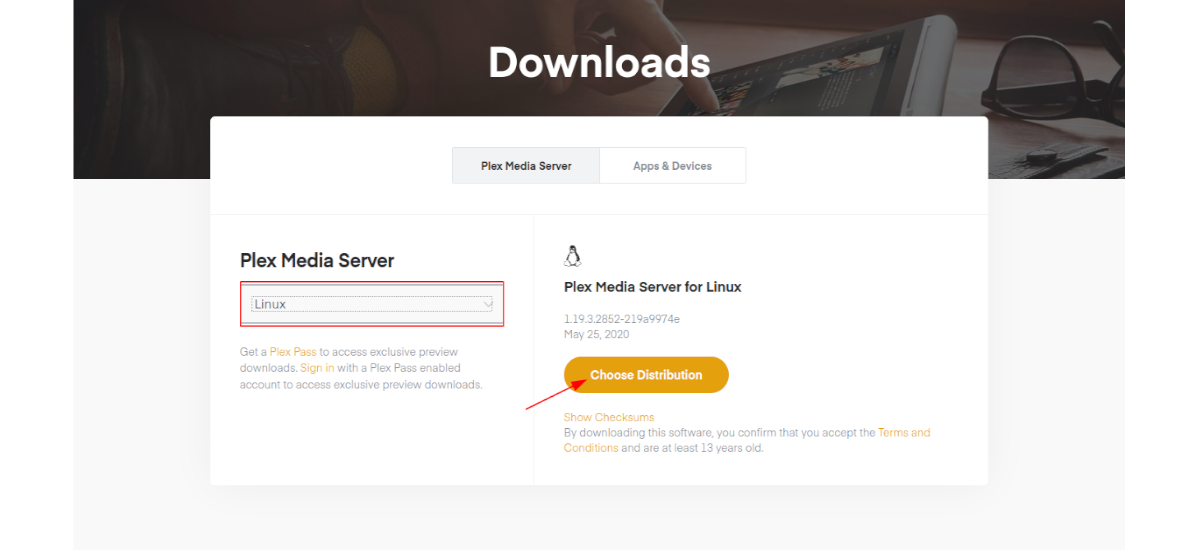

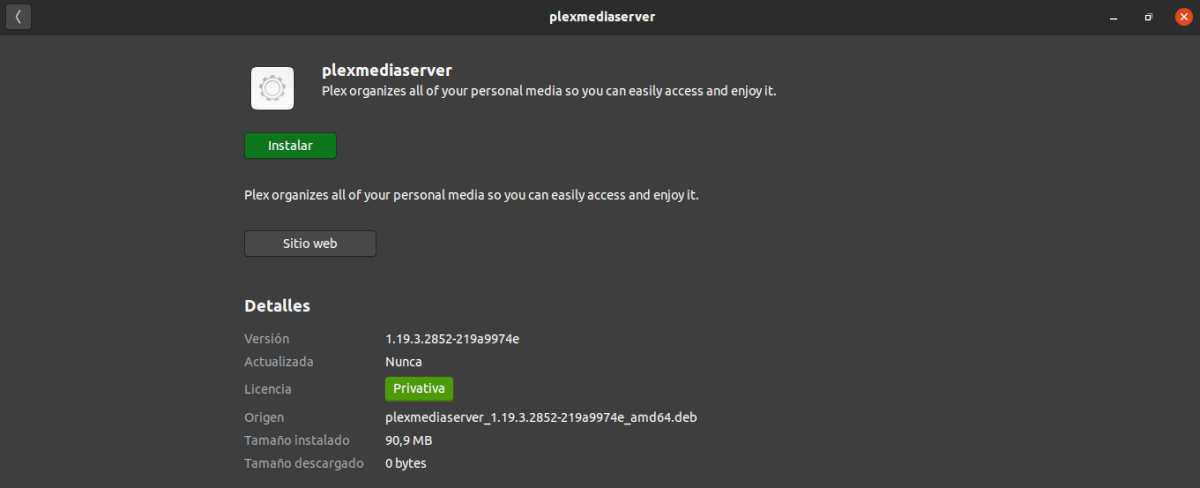

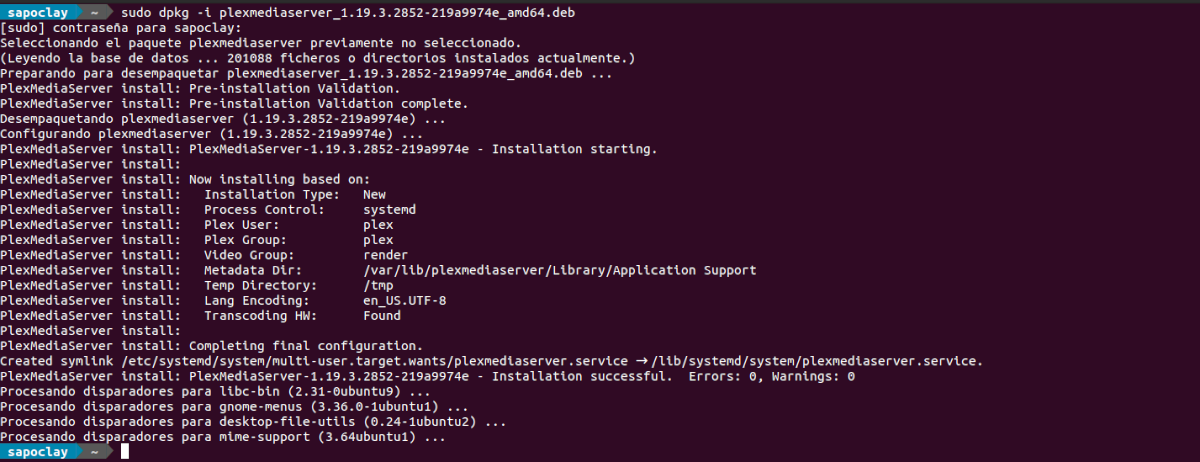
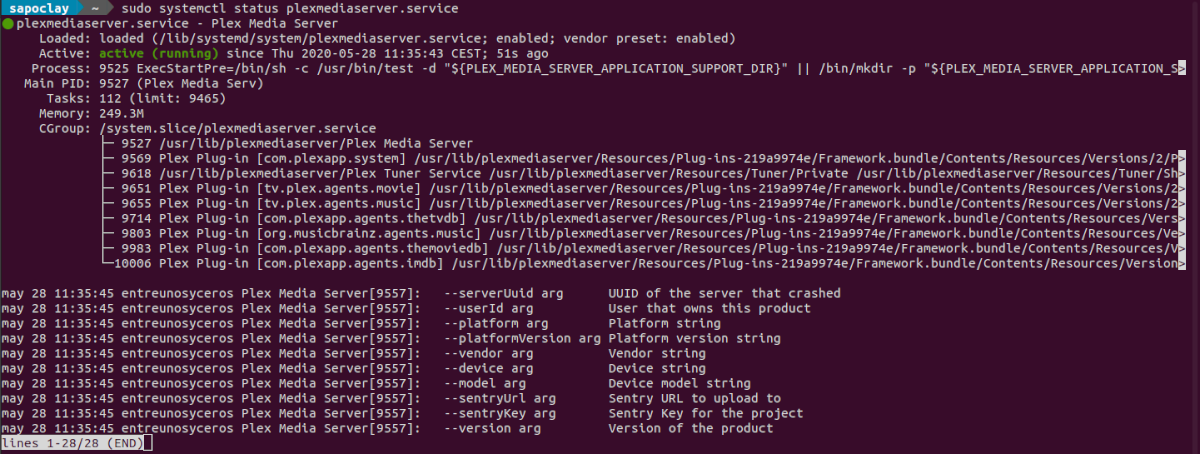



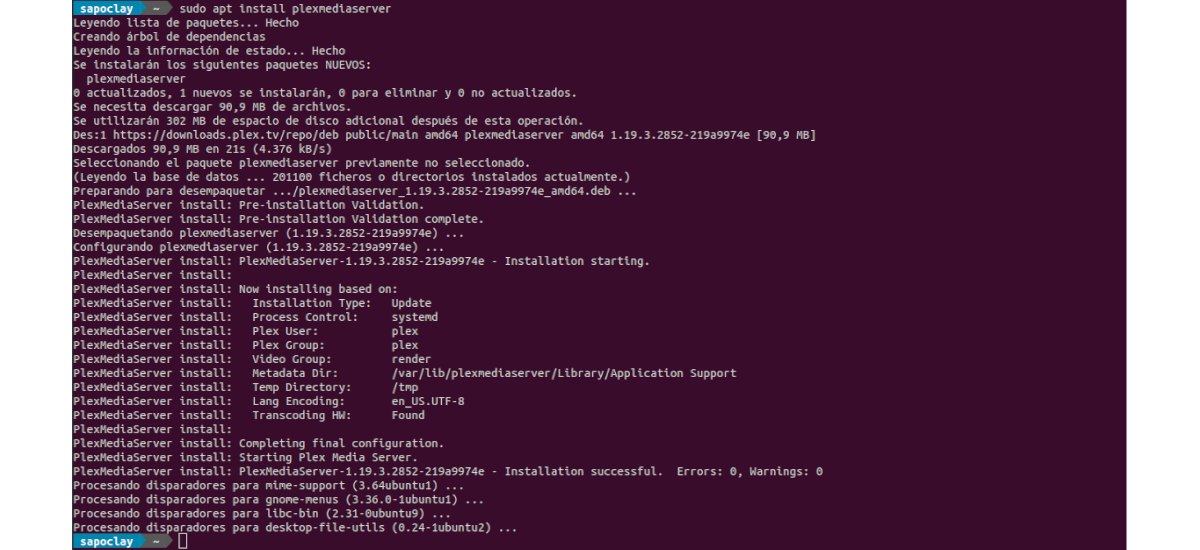
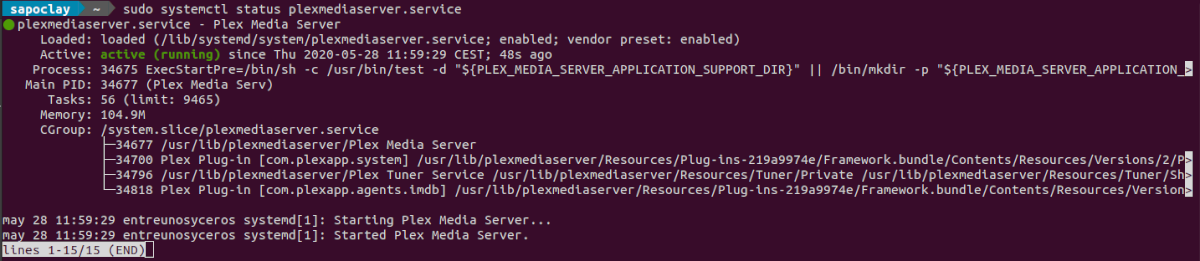

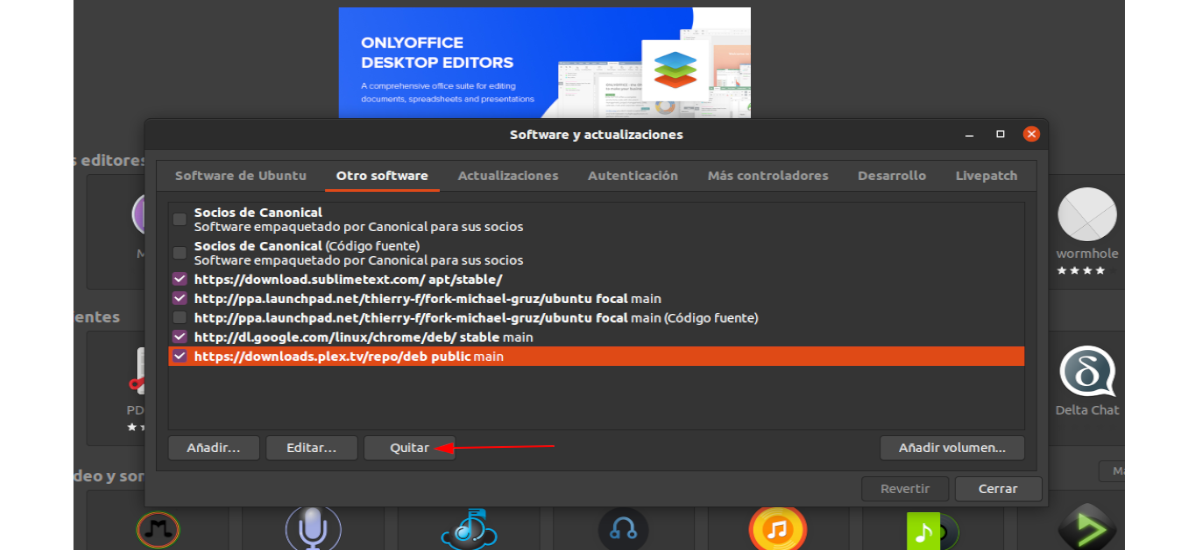
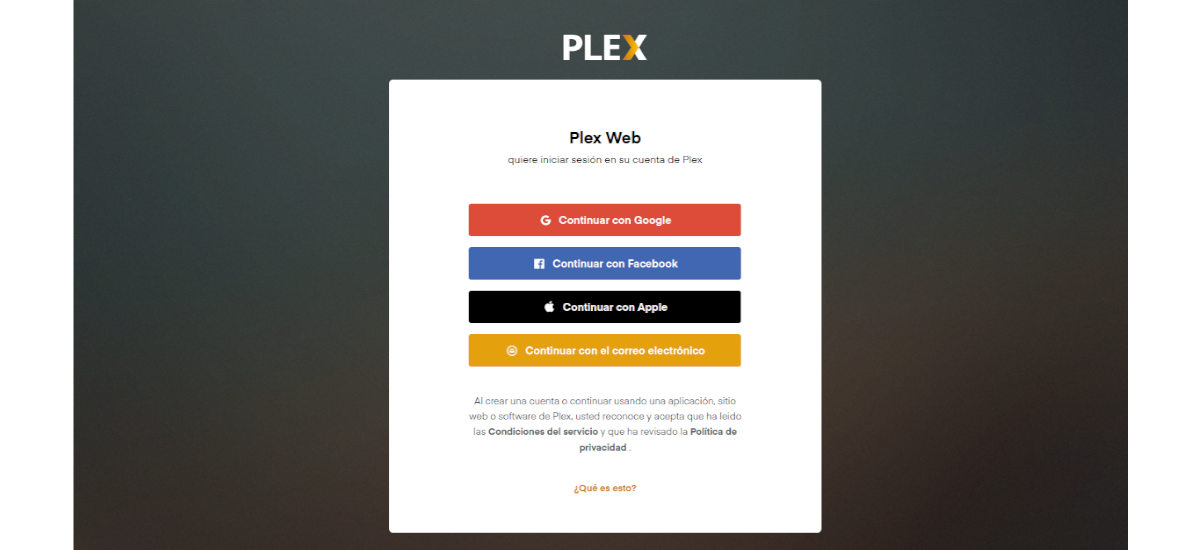
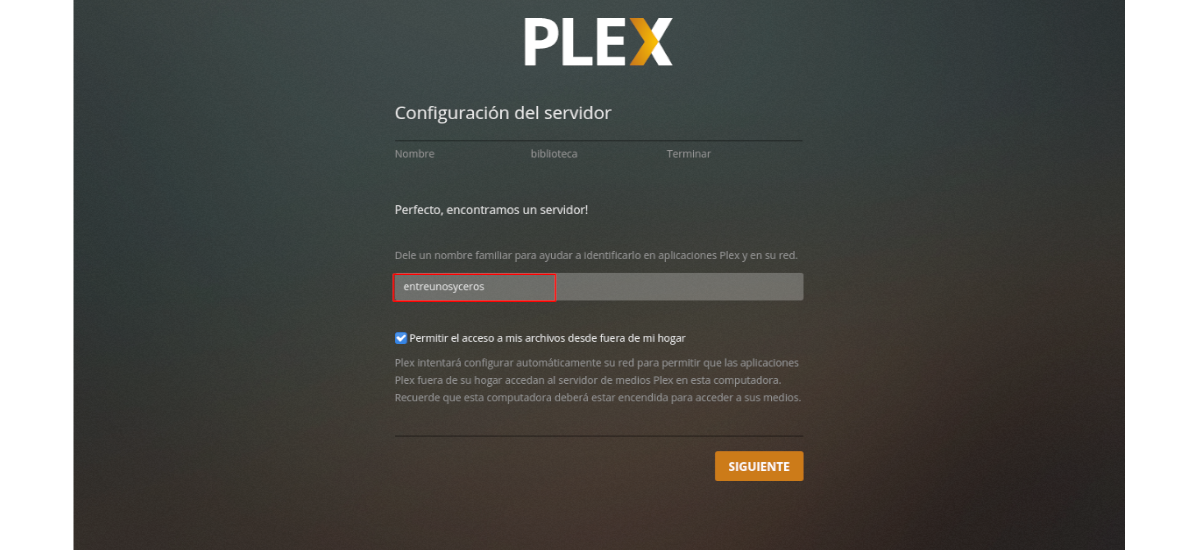
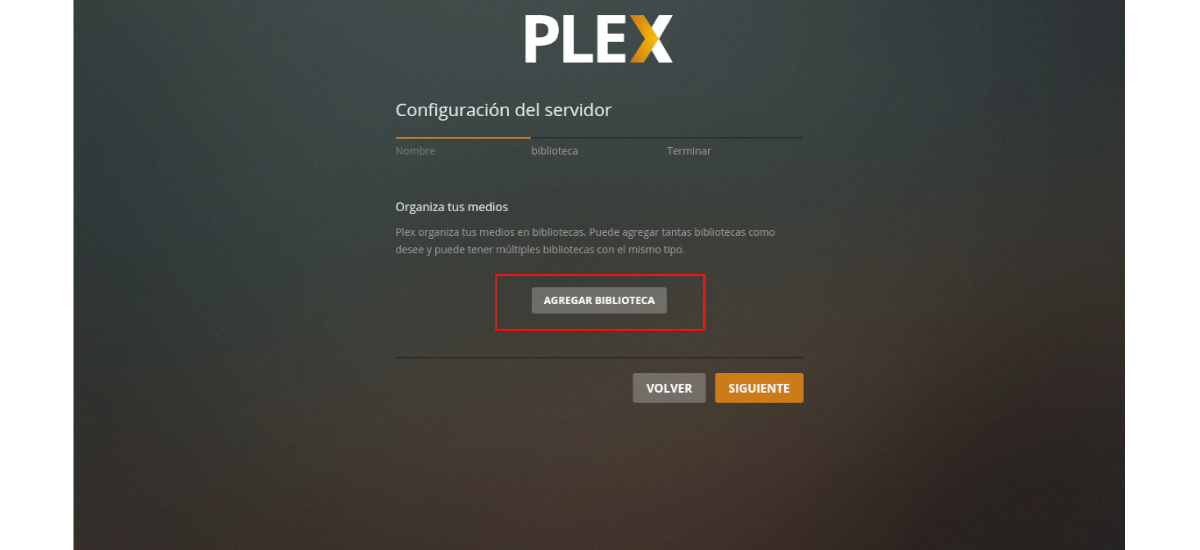
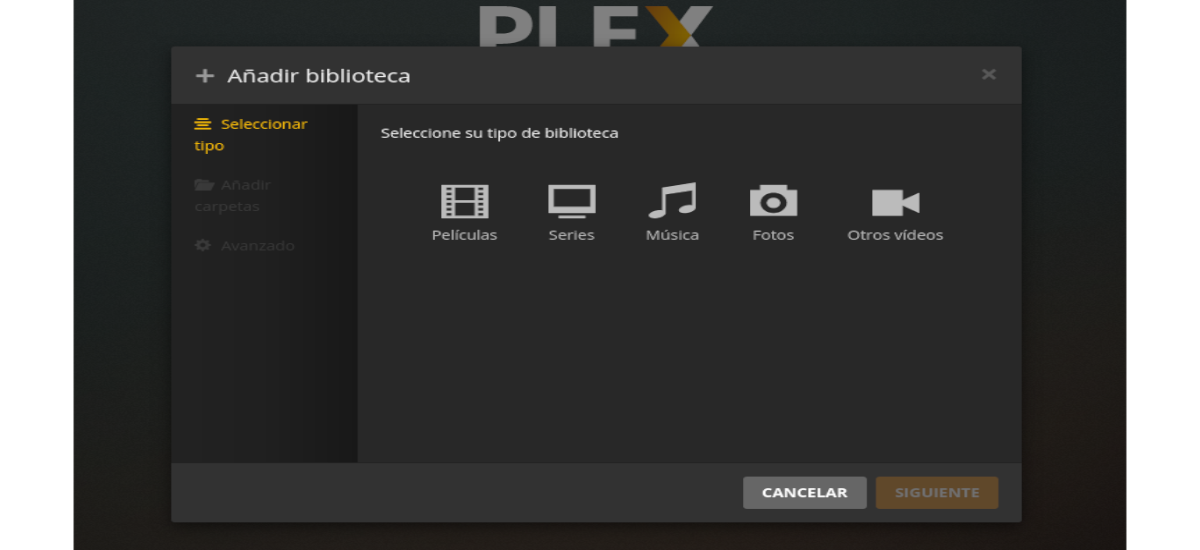
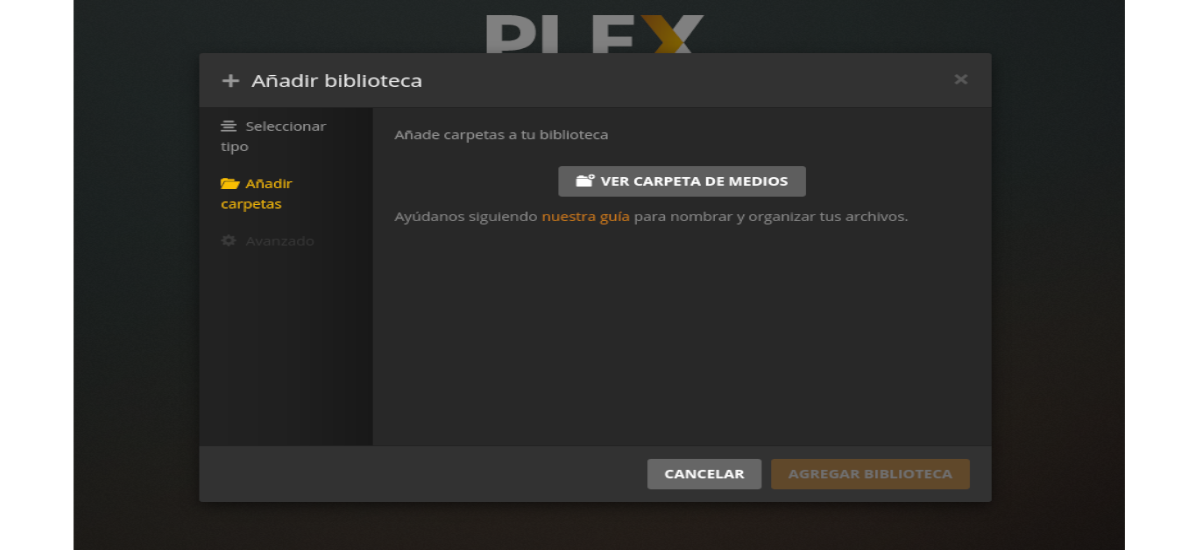
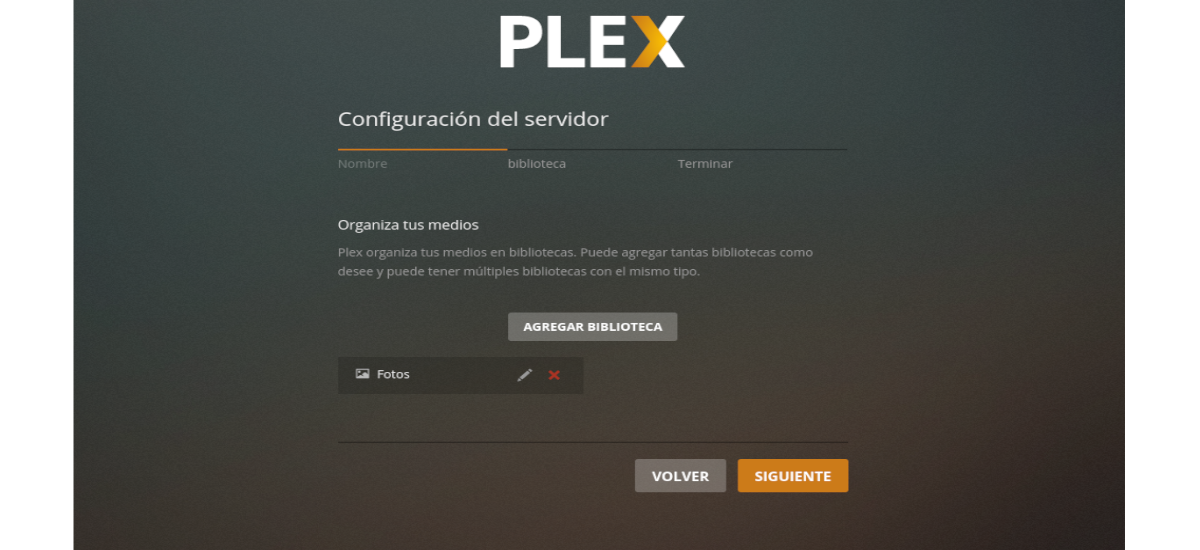
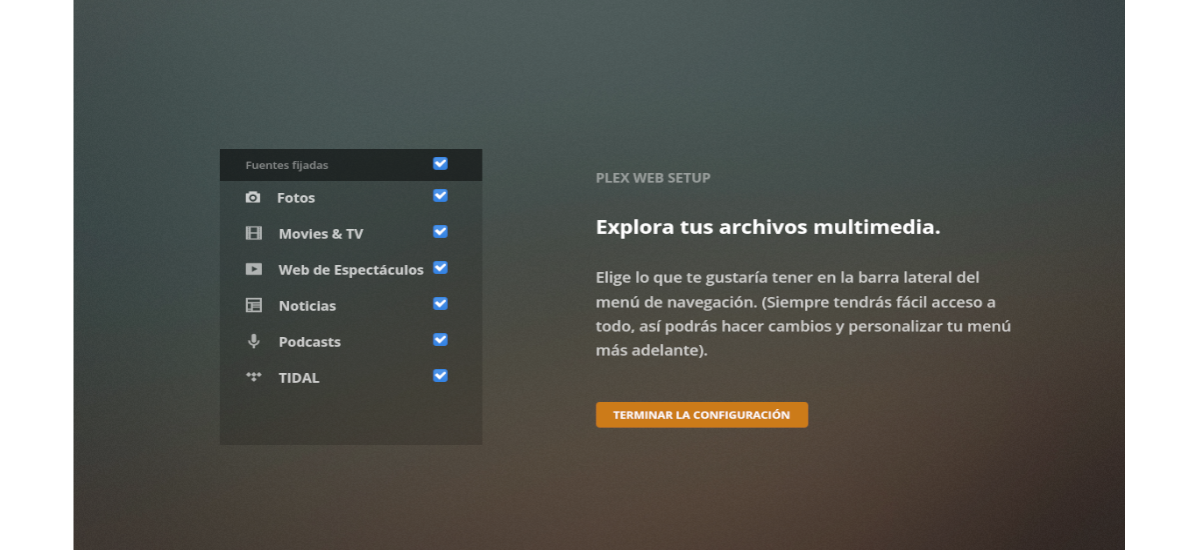
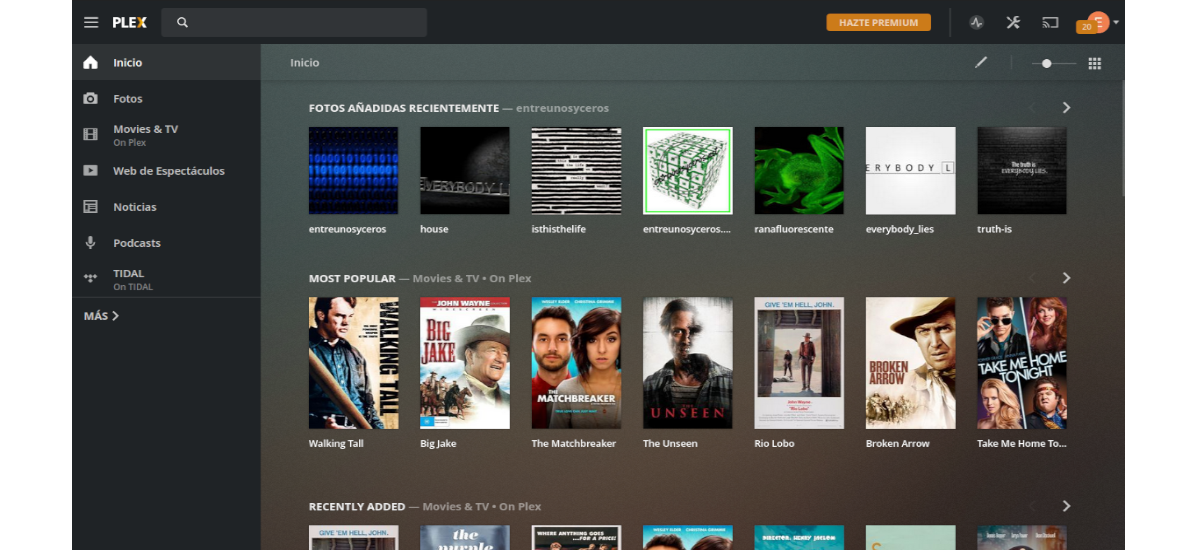
হ্যালো, টিউটোরিয়ালটি খুব ভাল। আপনি কীভাবে জানেন যে কীভাবে প্ল্লেক্স ক্যাশে সাফ করবেন বা ফোল্ডারটিকে ক্যাশে দিয়ে অন্য জায়গায় সরিয়ে ফেলবেন? কারণ আমি দেখতে পাচ্ছি এটি প্রচুর সিস্টেমের স্মৃতি গ্রহণ করছে। অনেক ধন্যবাদ!
হ্যালো. প্লেক্সের সমর্থন পৃষ্ঠায় তারা যা বলে সেগুলি চেষ্টা করে দেখুন https://support.plex.tv/articles/202967376-clearing-plugin-channel-agent-http-caches/ আপনার সমস্যাতে আমি আপনাকে সাহায্য করতে পারি সালু 2।
ধন্যবাদ দামিয়ান! এইভাবে আমি এটি মুছে ফেলতে পারি যদিও কমপক্ষে উবুন্টু / লিনাক্সে, এটি কিছুটা জটিল কারণ সেগুলি ফোল্ডারগুলি সুরক্ষিত এবং এটি মুছে দেওয়ার মতো সহজ নয়।
সমস্যাটি হ'ল ক্যাশেটি পুনরায় উত্পন্ন হয় এবং এটি সিস্টেমে প্রচুর স্থান নেয় takes আমি ইতিমধ্যে থাম্বনেইল দর্শনটি অপসারণ করার চেষ্টা করেছি তবে মনে হচ্ছে এই ফাইলগুলি ক্রমাগত গুণতে থাকে ... শুভেচ্ছা!